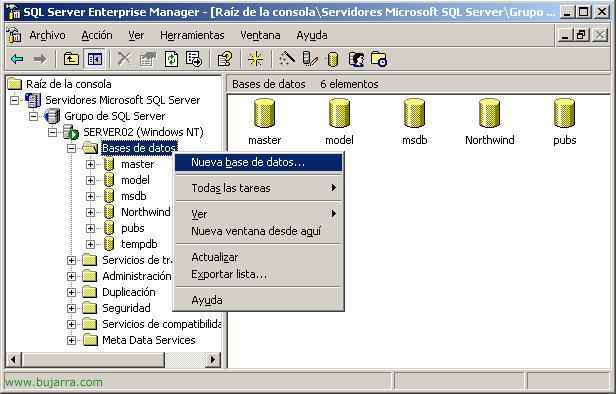Installieren und Konfigurieren von SpamTitan
En este procedimiento se explica el proceso de configuración de un servidor Anti Spam llamado SpamTitan, actualmente está disponible la versión 4.05 para descargar. Este AntiSpam está disponible para descargar en una ISO para instalar en un servidor físico o también hay una ISO para usar con máquinas virtuales de VMware. La web oficial es: www.spamtitan.com, ahí podremos descargarnos unas demos de 30 Tage, o directamente podemos conectarnos a un SpamTitan de demo que tienen online en: HTTP (Englisch)://demo.spamtitan.com para jugar sin tener que instalarnoslo, pero no es lo mismo ;). Cómo indica en su web, para el 98,5% del Spam, y tiene dos soluciones de antivirus a la vez, por eso es de pago por una de ellas: Kaspersky y ClamAV; así cómo control de contenido de correo electrónico, Haftungsausschlüsse in den E-Mails… En este enlace AKI, haben wir einen Vergleich des Geräts SpamTitan gegen MV.